PopShot er en Mac-app, der giver dig mulighed for at konfigurere betingelser foret skærmbillede, før du tager det. Med appen kan du vælge filformat, vælge, om hele skærmen, et bestemt område eller et vindue skal indfanges, og vælge, hvad output vil være, dvs. en fil, der gemmes på et forudvalgt sted, filens URL uploadet til PopShot, eller billedet åbnes i den valgte app. Du kan også indstille den til at anvende en etiket på filen. PopShot husker indstillingerne for det forrige skærmbillede, du tog, og lader dig hurtigt tage et andet med de samme indstillinger ved hjælp af en tastaturgenvej.
Appen er tilgængelig på et betalings-hvad-du-vil-grundlagmen hvis du ikke har lyst til at betale for det, kan du dele det på Facebook eller Twitter for at downloade det gratis. Bare indtast et nul i tekstboksen ved siden af knappen "Betal hvad du vil og download", før du klikker på den, så får du delingsindstillingerne for den gratis download.
PopShot kører i menulinjen. Klik på ikonet for at indstille, hvordan skærmbilledet tages, og hvordan output gemmes. Som standard er outputfilen indstillet til at gemme i JPG-format på dit skrivebord med standardnavnet PopShot. Klik på JPG-knappen for at afsløre de andre tre formater, som PopShot kan gemme til (PNG, TIFF og PDF) for at skifte til et af dem. Indtast et brugerdefineret navn til dit skærmbillede, og hvis du vil have, at outputfilen skal have en farveetiket, skal du klikke på knappen 'Label' for at vælge en. Under 'Metode' skal du vælge, om du vil fange et markeret område (Beskæring), et bestemt vindue eller hele skærmen. Klik på "Skyd", når du er klar til at tage skærmbilledet.
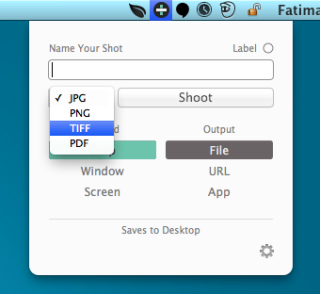
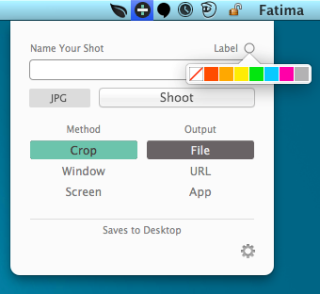
Indstillingerne under 'Output' vil blive reflekteret iteksten vist nederst. Når 'Fil' er valgt som output, vil du være i stand til at vælge det sted, hvor filen skal gemmes. Når 'URL' er valgt, vil du kunne få adgang til listen over tidligere URL-adresser, som filer er blevet uploadet til, rydde listen eller kopiere alle URL'erne til udklipsholderen. Til sidst, med 'App' valgt, kan du vælge, hvilken app billedet åbnes i, når du har taget skærmbilledet.
Kuglehjulsknappen giver dig mulighed for at indstille PopShot til at starte, når du logger ind, og få det til at fange et vindues skygge med skærmbilledet. Genvejstaster kan også aktiveres / deaktiveres fra menuen.
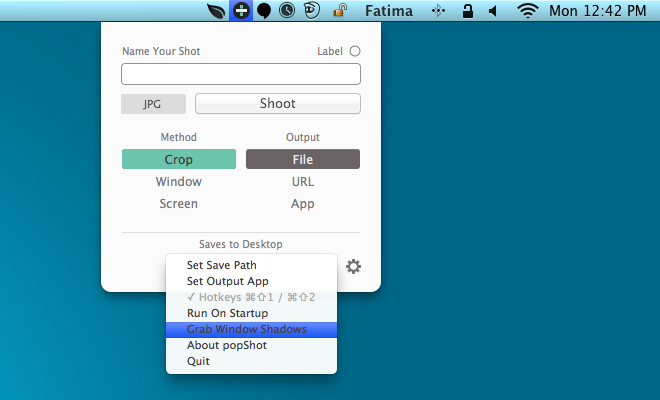
PopShot tilbyder to genvejstaster: Command + Shift + 1 fanger et skærmbillede med de samme indstillinger som det foregående, og du behøver ikke at gå gennem menuen igen, og Command + Shift + 2 åbner PopShot's popup i menulinjen. I henhold til vores test var apps ret langsomme med at svare på kommandoen + Skift + 1. Det bremsede systemet ned til det punkt, at strandkuglen dukkede op. Bortset fra det ser det ud til, at der ikke er noget galt med appen. Det er fremragende til at tage skærmbilleder, som du nemt kan organisere og søge på når som helst. Der er ingen indikation af, hvor længe et skærmbillede uploadet til PopShot vil blive opbevaret, før det fjernes.
Download PopShot til Mac













Kommentarer